4 løsninger for å fikse iPhone som ikke lagrer bilder [2022]
iPhone er kjent for sin bildekvalitet. Dette er grunnen til at du får tilstrekkelig lagringsplass til å lagre bilder og andre medier. Men hva vil skje når du ikke kan lagre et bilde på iPhone eller det ikke er noe lagringsalternativ på iPhone?
Det vil være frustrerende. Ikke sant? Spesielt når du elsker å fange ulike øyeblikk. Her må du vite at bilder som ikke lagres på iPhone er et enkelt problem som ofte oppstår på grunn av ulike årsaker. Du må også forstå at du enkelt kan fikse problemet med at iPhone ikke lagrer bilder ved å bruke enkle teknikker som presenteres for deg her i denne guiden.
Brukere rapporterer kontinuerlig problemer som bilder som ikke lagres i kamerarullen, ingen alternativ for lagring av bilder på iPhone osv. Hvis du er en av dem og står overfor det samme eller lignende problemet, må du slutte å bekymre deg. Sjansen er stor for at det kan være et enkelt problem, og du kan enkelt fikse problemet med bilder som ikke lagres på iPhone ved å bruke testede og pålitelige løsninger. Dessuten kan du gjøre det selv uten ekstern hjelp.
Del 1: Hvorfor lagrer ikke iPhonen min bilder?
- Mindre lagringsplass: Når det kommer til kvaliteten på bildene tatt av iPhone, er den ganske høy. Dette betyr at selv 64 GB, 128 GB, 256 GB eller 512 GB kommer til kort når du tar og lagrer både bilder og videoer. I dette tilfellet, hvis du mangler lagringsplass, vil du ikke kunne lagre media.
- Appen sitter fast eller programvarekrasj: Noen ganger oppstår det et problem med appen på grunn av en feil. I et annet tilfelle krasjer programvaren. Dette forhindrer at bilder lagres normalt.
- Nettverksproblem: Noen ganger prøver du å laste ned et bilde, men klarer ikke å lagre det. Dette kan skje på grunn av treg internettilgang.
- Personverninnstillinger: Det er sjanser for at du ikke har gitt tillatelse til apper for plassering, bilder, kameraer osv. Dette kan forhindre at bilder lagres normalt.
Løsning 1: Sjekk iPhone-lagringen din
Lite iPhone-lagring kan være et problem. Du kan enkelt løse problemet enten ved å slette noen data du ikke trenger lenger, apper eller ved å laste opp data til iCloud, ta sikkerhetskopi og deretter slette data, og så videre.
For å sjekke lagring, gå til ‘Innstillinger’ etterfulgt av ‘Generelt’ etterfulgt av ‘iPhone-lagring’.
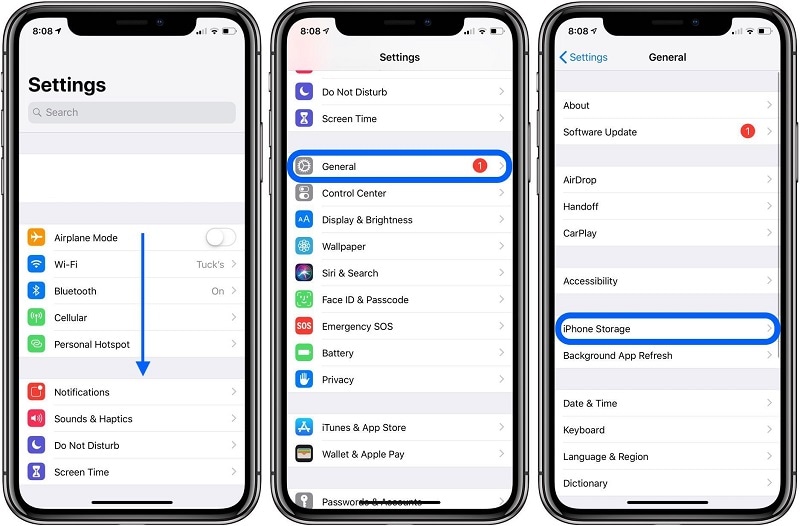
Løsning 2: Start iPhone på nytt
Noen ganger kan et mulig feil- eller programvareproblem føre til at bilder ikke lagres på iPhone. I dette tilfellet er det en løsning å starte iPhone på nytt. Det vil fikse flere problemer og iPhone vil begynne å fungere normalt.
iPhone X, 11 eller 12
Trykk og hold enten volum opp eller ned-knappen sammen med sideknappen til du ser strømavbryteren. Dra nå glidebryteren og vent til iPhone slår seg AV. For å slå den PÅ, trykk og hold inne sideknappen til Apple-logoen vises
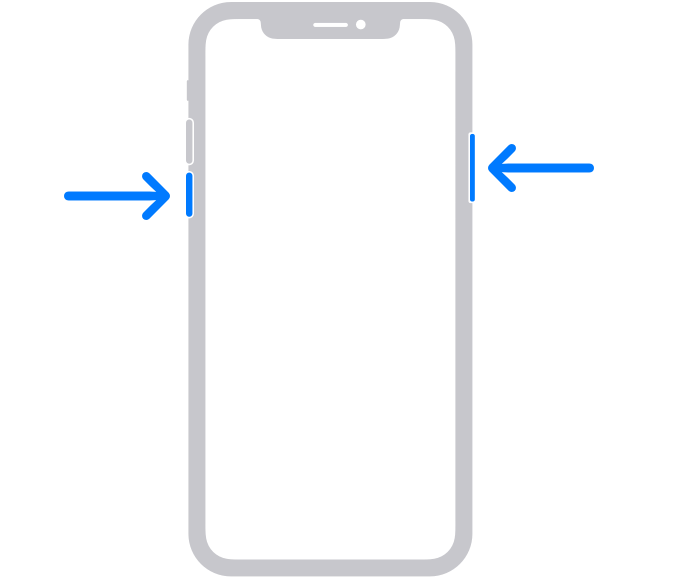
iPhone SE (2. generasjon), 8,7 eller 6
Trykk og hold sideknappen til du ser glidebryteren. Når den vises, drar du den og venter til iPhone slår seg AV. Trykk og hold inne sideknappen til du ser Apple-logoen for å slå PÅ iPhone.
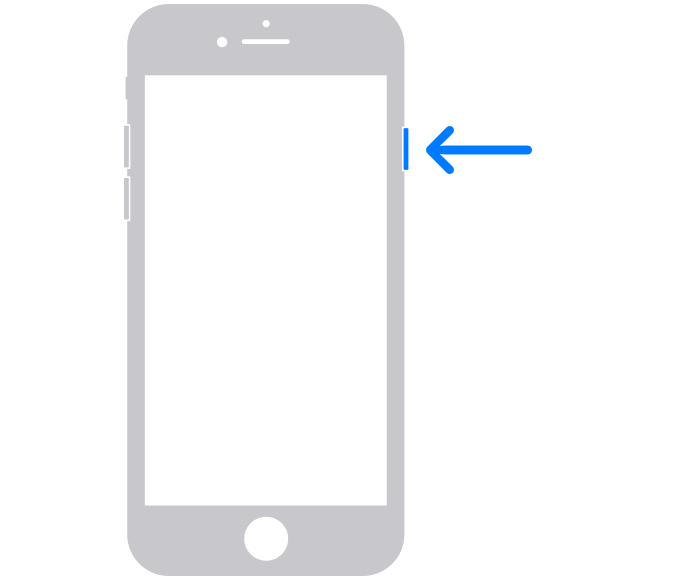
iPhone SE (1. generasjon), 5 eller tidligere
Trykk og hold knappen på toppen til strømavbryteren vises. Dra nå glidebryteren og vent til iPhone slår seg AV. Nå igjen trykk og hold den øverste knappen til Apple-logoen vises, for å slå PÅ enheten.
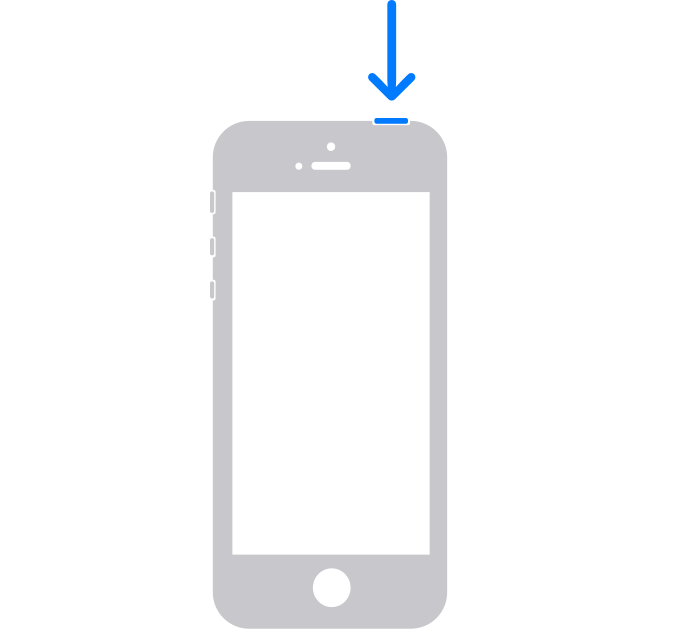
Løsning 3: Sjekk iOS-systemet ditt
Hvis de tidligere løsningene ikke ser ut til å fungere for deg. Du kan gå med DrFoneTool – Systemreparasjon (iOS System Recovery). Den er i stand til å fikse forskjellige problemer som hvit Apple-logo, oppstartsløkke, bilde som ikke lagres, svart skjerm, fast i DFU-modus, gjenopprettingsmodus, frossen og mye mer med få klikk.
Du kan gjøre alt dette uten å miste dataene dine, og det også hjemme uten noen spesielle ferdigheter. Dessuten kan du utføre denne operasjonen på mindre enn 10 minutter.

DrFoneTool – Systemreparasjon
Løs iPhone-problemer uten tap av data.
- Bare fiks iOS til normal, ikke noe tap av data i det hele tatt.
- Løs forskjellige iOS-systemproblemer fast i gjenopprettingsmodus, hvit Apple-logo, svart skjerm, looping ved start osv.
- Retter andre iPhone-feil og iTunes-feil, som f.eks iTunes feil 4013, 14 feil, iTunes feil 27,iTunes feil 9, Og mer.
- Fungerer for alle modeller av iPhone, iPad og iPod touch.
- Fullt kompatibel med den nyeste iOS-versjonen.

Trinn 1: Start DrFoneTool
Installer og start Dr. Fone – System Repair (iOS System Recovery) på din PC og velg “System Repair” fra menyen.

Trinn 2: Velg modus
Koble nå iPhone til PC-en med en lynkabel. Verktøyet vil oppdage enhetsmodellen din og gir deg to alternativer,
- Standard modus
- Avansert modus
Velg ‘Standardmodus’ fra de gitte alternativene.
Standardmodusen kan enkelt fikse forskjellige iOS-systemproblemer uten å slette enhetsdataene.

Når din iPhone er oppdaget av verktøyet, vil alle tilgjengelige iOS-systemversjoner vises for deg. Velg en av dem og klikk på ‘Start’ for å fortsette.

Fastvaren vil begynne å laste ned. Denne prosessen vil ta litt tid siden filen er stor (i GB)
OBS: Hvis den automatiske nedlastingen ikke starter, må du klikke på ‘Last ned’. Dette vil laste ned fastvaren ved hjelp av nettleseren. Det vil ta litt tid å fullføre nedlastingen. Når den er lastet ned, klikker du på ‘velg’ for å gjenopprette den nedlastede fastvaren.

Når fastvaren er lastet ned, begynner verifiseringen. Det vil ta litt tid å bekrefte fastvaren.

Trinn 3: Løs problemet
Når verifiseringen er fullført, vises et nytt vindu foran deg. Velg ‘Fix Now’ for å starte reparasjonsprosessen.

Reparasjonsprosessen vil ta litt tid å fikse problemet. Når enheten er reparert vellykket, vil problemet med bilder som ikke lagres på iPhone vil bli fikset. Nå vil enheten din fungere normalt. Du vil nå kunne lagre bildene som du pleide å gjøre tidligere.

OBS: Du kan også gå med ‘Avansert modus’ i tilfelle du ikke er fornøyd med ‘Standardmodus’ eller du ikke er i stand til å finne enheten din i listen. Men avansert modus vil slette alle data. Så du anbefales å gå med denne modusen først etter at du har sikkerhetskopiert dataene dine. Du kan lage en sikkerhetskopi av data ved å bruke skylagring eller ta hjelp av noen lagringsmedier for det samme.
Når reparasjonsprosessen er fullført, vil din iPhone bli oppdatert til den siste tilgjengelige versjonen av iOS. Dessuten, hvis iPhone-en din er jailbroken tidligere, vil den bli oppdatert til den ikke-jailbroken versjonen, og hvis du har låst den opp tidligere, vil den bli låst igjen.
Løsning 4: Tilbakestill iPhone
Tilbakestilling av iPhone kan fikse ulike problemer som dukker opp etter å ha brukt den i lang tid. Det inkluderer også bilder som ikke lagres på iPhone utgave.
OBS: Lag en sikkerhetskopi av data da denne prosessen kommer til å slette alle data fra din iPhone.
Trinn 1: Gå til ‘Innstillinger’-appen på iPhone og naviger til ‘Generelt’. Gå nå til ‘Tilbakestill’.
Trinn 2: Velg ‘Slett alt innhold og innstillinger’ fra de angitte alternativene og bekreft handlingen. Dette vil starte prosessen med å tilbakestille. Din iPhone vil begynne å fungere normalt hvis det ikke er noe maskinvareproblem. Men hvis problemet ikke er løst, er muligheten for maskinvarefeil der. I dette tilfellet er det bedre å besøke servicesenteret.
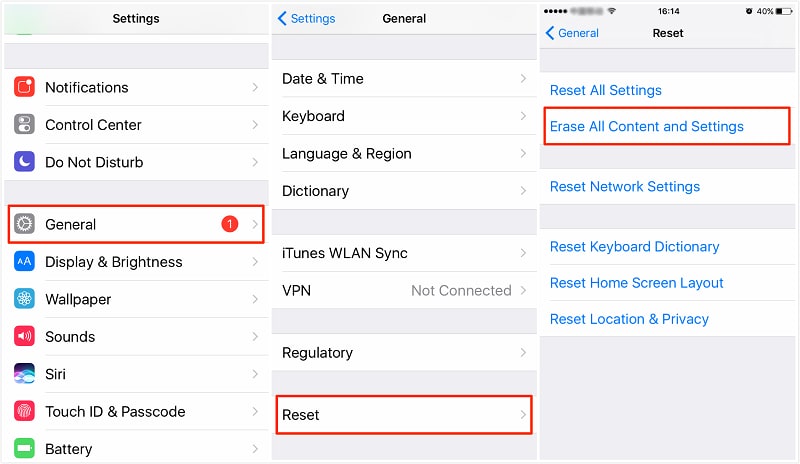
Konklusjon:
Bilder som ikke lagres på iPhone er et vanlig problem som ofte skjer med mange. Men det du trenger å vite er at du kan fikse dette problemet hjemme hos deg selv, og det også uten ekstern hjelp. Det kreves ikke at du har noen tekniske ferdigheter for denne oppgaven. Alt du trenger er brukbare løsninger som presenteres for deg her i denne guiden. Så bare bruk disse løsningene og lagre nedlastingene og fangede øyeblikkene dine når som helst og hvor som helst som du pleide å gjøre tidligere.
Siste artikler